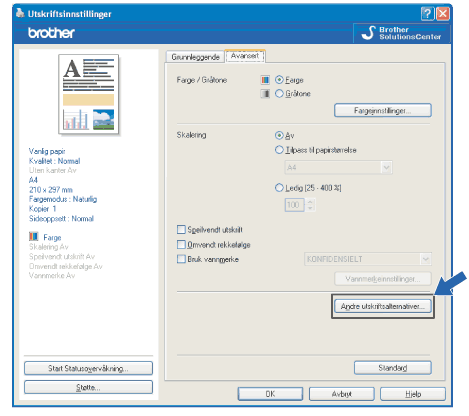
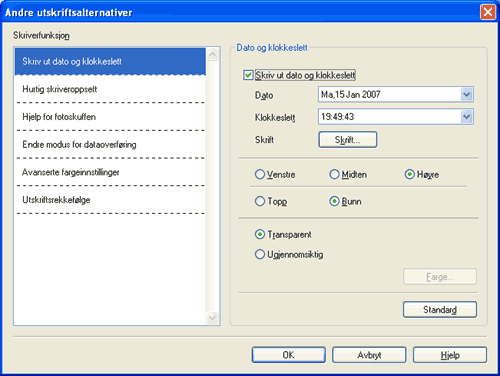
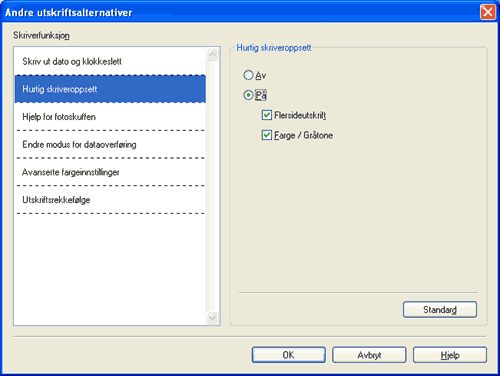
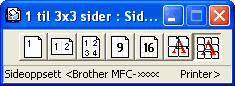
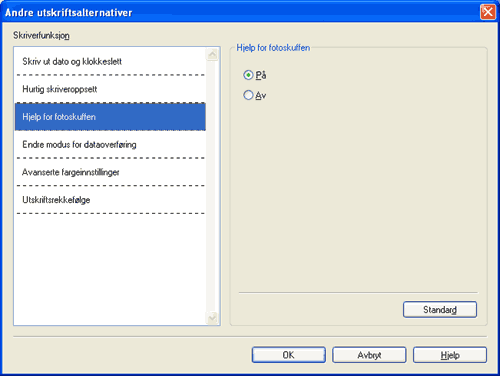
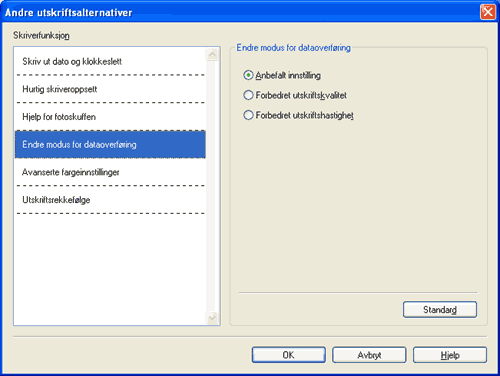
| • | Tilpass skjerm Farge justeres slik at du får den fargen som ligger nærmest bruken av farge på PC-skjermen. |
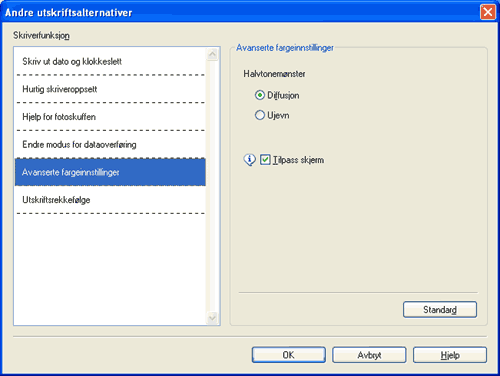
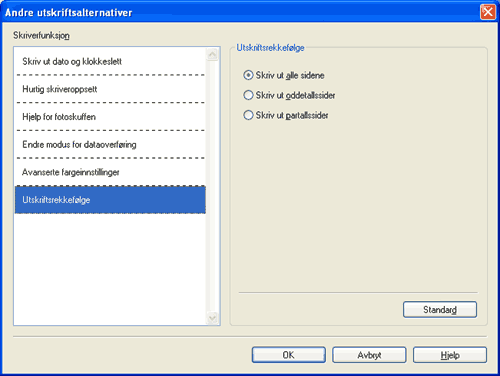
| • | Skriv ut alle sidene Lar deg skrive ut alle sidene. |
| • | Skriv ut oddetallssider Lar deg skrive ut bare sidene med oddetall. |
| • | Skriv ut partallssider Lar deg skrive ut bare sidene med partall. |
| • | Utskriftshastigheten for innstillingene Skriv ut oddetallssider og Skriv ut partallssider er lavere enn for de andre innstillingene i skriverdriveren. |
| • | Når du velger innstillingene Skriv ut oddetallssider og Skriv ut partallssider, kan det hende at det vises en feilmelding om utskrift på datamaskinen, siden maskinen tar en pause under utskriften. Feilmeldingen forsvinner når maskinen fortsetter utskriften. |
| 1 | I skriverdriveren velger du kategorien Grunnleggende, og merker av for Omvendt rekkefølge. |
| 2 | Velg kategorien Avansert, og klikk Andre utskriftsalternativer. |
| 3 | Velg Utskriftsrekkefølge, og merk av for Skriv ut oddetallssider. Klikk OK. |
| 4 | Når maskinen har skrevet ut oddetallssidene, fjerner du utskriftene fra utskriftsskuffen. Før du fortsetter, kontrollerer du at utskriftene er tørket. |
| 5 | Tøm papirskuffen. Utskriftene må ikke legges øverst i en bunke med ubrukt papir. |
| 6 | Kontroller at arkene ligger helt jevnt før du legger dem tilbake i papirskuffen med utskriftssiden (tom side) vendt ned og toppkanten først. |
| 7 | I skriverdriveren velger du kategorien Grunnleggende, og fjerner merket for Omvendt rekkefølge. |
| 8 | Velg kategorien Avansert, og klikk Andre utskriftsalternativer. |
| 9 | Velg Utskriftsrekkefølge, og merk av for Skriv ut partallssider. Klikk OK. |
| 10 | Maskinen skriver ut alle partallssidene på den andre siden av arket. |